|
14일. 연락처 관리하기 2
▶ 오늘 배울 내용
아웃룩에서는 아웃룩 표시줄에 나타난 받은 편지함, 일정, 작업 폴더를 각각 선택해서 일정을 관리할 수 있지만, 연락처 폴더를 사용해 한 번에 일정을 지정할 수 있습니다
14일차에서는 아웃룩에서 작성한 연락처를 사용하여 메시지 보내기, 약속 정하기, 새 모임 요청하는 방법에 대해 살펴 봅니다.
▶ 따라 하기 – 연락처로 메시지 보내기
① 아웃룩 표시줄에서 [연락처]폴더를 선택합니다.

② 메시지를 보내고자 하는 연락처에서 마우스 오른쪽 단추를 눌러 [연락처에서 새 메시지 보내기]를 선택합니다.

③ 메시지 창이 열리면 [받는 사람]주소가 자동으로 입력됩니다. 제목과 메시지 내용을 입력하고, [보내기]단추를 누릅니다.

| ☞ 참고하기
연락처에서 메일 그룹을 사용해 새 메시지와 새 모임 요청을 할 수가 있습니다. 연락처 메일 그룹에서 마우스 오른쪽 단추를 눌러 [새 메시지] 또는 [새 모임 요청]을 선택하면 메시지 창이 열리면서, [받는 사람]란에 그룹 이름이 나타납니다.
* 새 메시지 창을 연 경우
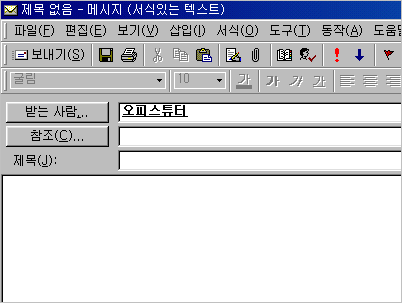
|
▶ 따라 하기 – 연락처로 약속 정하기
① 연락처에서 약속을 정하기 위해서는 약속을 정할 연락처에서 마우스 오른쪽 단추를 누릅니다.
② 단축메뉴에서 [연락처와 새 약속 만들기]를 선택합니다.

③ 약속을 정하는 화면이 나타나는데 연락처에서 약속을 정하면 다음과 같이 약속에 연락처만 자동으로 입력됩니다. 나머지 항목들은 사용자가 직접 입력하고, [저장 후 닫기]를 클릭하면 새 약속이 만들어 집니다.

| ☞ 참고하기
연락처를 사용해 새 모임 요청, 업무일지 작성, 작업 지정하기도 설정할 수 있습니다. 사용방법은 위에서 지정한 새 약속을 설정하는 방법과 동일하게 진행 하면 됩니다.
|
▶ 따라 하기 – 연락처로 전화 걸기
① 연락처에서 모임을 요청할 연락처를 선택하고, 마우스 오른쪽 단추를 눌러 [연락처에 전화걸기]를 선택합니다.
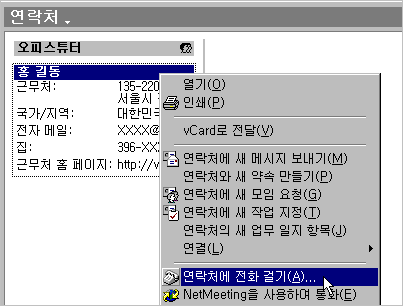
② 전화를 걸기 위한 화면이 나타 납니다. [전화걸 때 새 업무 일지 항목 작성]을 체크하면 자동으로 업무일지 항목이 나타나고, 쉽게 업무일지를 작성할 수 있습니다.
[전화 걸기]를 선택합니다.
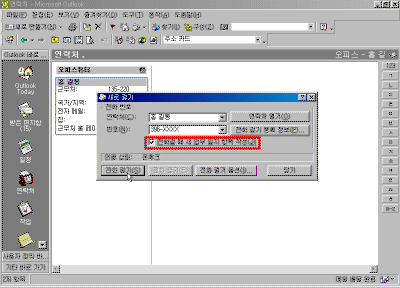
③ [전화 걸기]단추를 누르면 수화음이 들리면서 연결하기 위한 화면이 나타납니다. [연결]단추를 누르면 연락처에서 선택한 사람에게 전화가 연결됩니다.
이전 |
목차
| 다음
|